- Tác giả Abigail Brown [email protected].
- Public 2023-12-17 07:05.
- Sửa đổi lần cuối 2025-01-24 12:29.
Điều cần biết
- Để thay đổi trình duyệt hoặc ứng dụng email mặc định, hãy đi tới Cài đặt, chọn ứng dụng và chọn Ứng dụng Trình duyệt Mặc địnhhoặc Ứng dụng Thư mặc định.
- Hiện tại, rất hạn chế về loại ứng dụng nào có thể được đặt làm mặc định.
Bài viết này giải thích cách thay đổi các ứng dụng mặc định trên iOS 14 trở lên.
Cách các ứng dụng mặc định hoạt động trên iPhone
Từ "mặc định" có nghĩa là hai điều khi nói đến ứng dụng iPhone. Đầu tiên, nó có nghĩa là các ứng dụng được cài đặt sẵn trên iPhone của bạn khi nó được chuyển đến bạn từ nhà máy (hoặc khi bạn đặt lại điện thoại về cài đặt gốc).
Trong trường hợp thứ hai, ứng dụng mặc định là ứng dụng luôn được sử dụng để làm một việc nhất định. Ví dụ: khi bạn nhấn vào một liên kết trang web trong email, liên kết đó luôn mở trong Safari. Điều đó làm cho Safari trở thành trình duyệt web mặc định trên iPhone của bạn. Khi một trang web bao gồm địa chỉ thực và bạn nhấn vào địa chỉ đó để nhận chỉ đường, Apple Maps sẽ khởi chạy vì đây là ứng dụng bản đồ mặc định.
Nhiều ứng dụng làm những điều tương tự. Google Maps là một ứng dụng thay thế để điều hướng. Nhiều người sử dụng Spotify hơn là Apple Music để phát nhạc trực tuyến. Những người khác thích Chrome để duyệt web thay vì Safari. Bất kỳ ai cũng có thể cài đặt các ứng dụng này trên iPhone của họ. Nhưng điều gì sẽ xảy ra nếu bạn luôn muốn sử dụng Google Maps thay vì Apple Maps? Điều gì xảy ra nếu bạn muốn các liên kết mở trong Chrome mọi lúc?
Cách thay đổi ứng dụng iPhone mặc định trên iOS 14 trở lên
Trước đây, bạn không thể chọn các ứng dụng mặc định trên iPhone của mình, nhưng điều đó đã thay đổi trong iOS 14. Nếu bạn đang chạy phiên bản iOS đó hoặc mới hơn, bây giờ bạn có thể chọn các ứng dụng iPhone mặc định khác hơn những cái đi kèm với cài đặt gốc.
Hiện tại, bạn chỉ có thể chọn các ứng dụng iPhone mặc định trong một số danh mục: trình duyệt web và email. Không có danh mục ứng dụng nào khác hỗ trợ thay đổi giá trị mặc định. Các tùy chọn cho các ứng dụng mặc định là:
| Danh mục ứng dụng | Mặc định | Tùy chọn |
|---|---|---|
| Trình duyệt web | Safari |
DuckDuckGo Firefox Google ChromeMicrosoft Edge |
| Thư |
Gmail Này Microsoft OutlookSpark |
Đây là cách thay đổi trình duyệt web hoặc ứng dụng email mặc định của bạn trên iOS 14 trở lên:
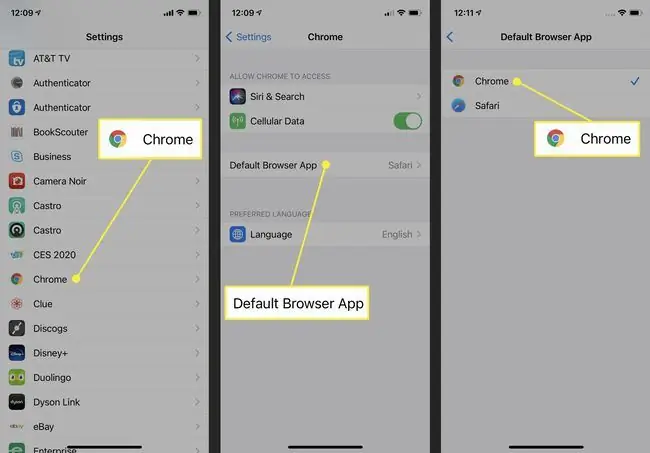
- Nếu bạn chưa có ứng dụng bạn muốn đặt làm mặc định mới trên iPhone của mình, hãy tải ứng dụng đó tại App Store.
- Sau khi hoàn tất, hãy nhấn vào Cài đặt.
- Cuộn xuống cuối màn hình Cài đặt và nhấn vào ứng dụng bạn muốn đặt làm mặc định.
- Nhấn Ứng dụng Trình duyệt Mặc địnhhoặc Ứng dụng Thư Mặc định.
- Nhấn vào ứng dụng bạn muốn đặt làm mặc định.
- Lựa chọn của bạn sẽ được lưu tự động. Quay lại sử dụng iPhone theo cách bạn muốn và bất cứ khi nào bạn mở một liên kết hoặc bắt đầu một email mới, lựa chọn của bạn từ bước 5 sẽ là mặc định mới của bạn.
Bạn không thể thay đổi ứng dụng mặc định của iOS trên iOS 13 trở về trước
Nếu bạn đang chạy iOS 13 trở xuống và đang muốn thay đổi các ứng dụng iPhone mặc định của mình, thì không thể. Bạn sẽ cần nâng cấp lên iOS 14.
Trước đây, Apple không cho phép mọi người thực hiện một số loại tùy chỉnh. Một trong những tùy chỉnh bị chặn là chọn ứng dụng mặc định của bạn.
Apple không cho phép loại tùy chỉnh này vì họ muốn đảm bảo rằng tất cả người dùng iPhone đều có được trải nghiệm tương tự, với mức chất lượng cơ bản và hành vi được mong đợi.
Lý do khác khiến các ứng dụng của nó được đặt mặc định là việc làm đó mang lại cho Apple nhiều người dùng hơn. Xem xét ứng dụng Âm nhạc. Bằng cách biến nó thành ứng dụng âm nhạc mặc định, Apple đã có được 98 triệu khách hàng trả tiền cho dịch vụ Apple Music của mình tính đến năm 2021. Đó là hơn 4 tỷ đô la doanh thu hàng năm. Nếu cho phép khách hàng đặt Spotify làm mặc định, Apple có thể sẽ mất một số phần trăm trong số những khách hàng đó.
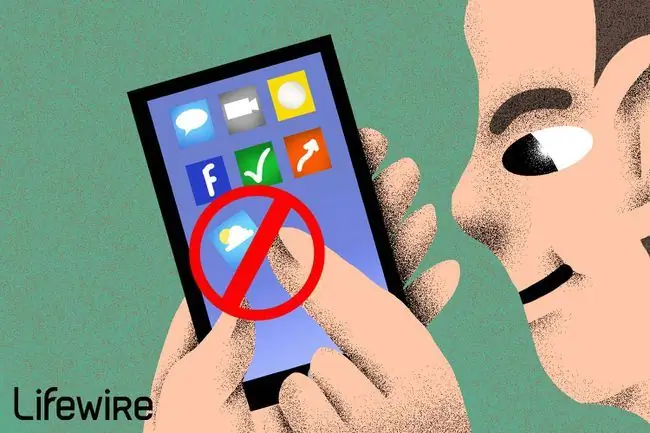
Cách Xóa Ứng dụng Mặc định trên iPhone
Sự kiểm soát chặt chẽ của Apple đối với iPhone và phần mềm của nó có thể sẽ không bao giờ mất đi hoàn toàn, nhưng nó ngày càng lỏng lẻo hơn. Mặc dù trước đây không thể xóa các ứng dụng đi kèm với iPhone, nhưng trong iOS 10, Apple đã cho phép xóa một số ứng dụng này, bao gồm Máy tính, Trang chủ, Đồng hồ, Lời nhắc, Cổ phiếu, v.v.
FAQ
Các ứng dụng mặc định trên Dock iPhone là gì?
Các ứng dụng mặc định trên Dock iPhone - hàng ứng dụng ở cuối Màn hình chính - là Điện thoại, Safari, Tin nhắn và Nhạc. Mặc dù bốn ứng dụng này được cung cấp trên Dock của iPhone, nhưng bạn có thể chuyển đổi chúng với bất kỳ ứng dụng nào khác. Nếu bạn cảm thấy chỉ có bốn ứng dụng bị giới hạn, hãy giải quyết vấn đề này bằng cách đặt một thư mục ứng dụng trên Dock thay cho một biểu tượng.
Làm cách nào để đặt bàn phím mặc định khác trên iPhone của tôi?
Vào Cài đặt> Chung> Bàn phímtrên iPhone và chọn bàn phím. Nếu bạn không thấy ứng dụng mình muốn, hãy cài đặt ứng dụng bàn phím từ App Store. Sau khi bạn chọn bàn phím, hãy chuyển sang bàn phím đó bằng cách chọn hình ảnh địa cầu trên bàn phím trong bất kỳ ứng dụng nào hỗ trợ nhập liệu bằng bàn phím.






